قد يكون لدى بعضكم انطباع بأن الكمبيوتر الميت يعني فقدان البيانات، لكن هذه ليست الحقيقة. في الواقع، يمكننا بسهولة استعادة بيانات القرص الصلب من أجهزة الكمبيوتر المحمولة الميتة من خلال المساعدة الاحترافية. في هذه المقالة، قمت بتجميع دليل تفصيلي يتضمن التشخيص والعلاج المتعلقين بجهاز كمبيوتر ميت. دعنا نبدأ لاستعادة بياناتك الثمينة من خلال طرق استعادة البيانات المختارة بعناية.
هل يمكنك معرفة أن جهاز الكمبيوتر الخاص بك قد مات أم لا؟
إذا قمت بالضغط على زر الطاقة ولا يحدث شيء، فهل هذا يعني أن جهاز الكمبيوتر الخاص بك قد مات؟ ال شاشة فارغة يحدق فيك، مما قد يؤدي إلى قشعريرة أسفل عمودك الفقري، لكن هذا ليس الوقت المناسب للقلق بشأنه بعد. الشاشة الميتة لا تعني بالضرورة أنك تواجه جهاز كمبيوتر معطوب. للتأكد من أن لديك جهاز كمبيوتر معطوب، تحتاج إلى إجراء بعض الاختبارات وستواجه سيناريوهين على النحو التالي:
1. لم يحدث شيء!
إذا لم يتنفس الكمبيوتر حتى عند تشغيله، فقد يشير ذلك إلى تعطل الكمبيوتر. لكن ما زلت بحاجة إلى التحقق من الخيارات التالية. إذا كانت جميع الإجابات على الأسئلة الثلاثة التالية بنعم، فهذا يشير إلى وجود جهاز كمبيوتر معطوب.
- هل سطح المكتب الخاص بك متصل بمصدر طاقة؟ هل الكمبيوتر المحمول مشحون؟
- هل جميع الأسلاك والمكونات متصلة وسليمة؟
- هل تعمل جميع مكونات الأجهزة بشكل جيد عند توصيلها بجهاز كمبيوتر شخصي آخر؟
2. جهاز الكمبيوتر الخاص بك ميت!
بمجرد مواجهة المواقف التالية، قد يكون جهاز الكمبيوتر الخاص بك قد مات.
- إذا كان جهاز الكمبيوتر الشخصي الخاص بك لا يمكنه إجراء اختبار ذاتي لبدء التشغيل، ولم يكن مصباح الطاقة قيد التشغيل.
- تومض شاشة الكمبيوتر أو تصدر صوتًا.
- يوجد تسلسل تنبيه على جهاز الكمبيوتر الخاص بك، والذي يُظهر أن المكون يسبب مشكلة.
- إذا لم يتم تشغيل نظامك ثلاث مرات متتالية، فقد تحصل على الإصلاح التلقائي . ومع ذلك، إذا افترضنا أن جهاز الكمبيوتر الخاص بك قد مات، فلن يتم إعادة تشغيل الخيار وإصلاح مشكلتك.
كيفية إزالة القرص الصلب من جهاز الكمبيوتر؟
في حالة تعطل نظامك، يمكنك استعادة بيانات محرك الأقراص الثابتة من جهاز كمبيوتر محمول معطوب عن طريق إزالتها وإرفاقها بجهاز كمبيوتر وظيفي. محرك القرص الصلب معطل، يمكنك إزالته وإدخال واحد جديد. تعد إزالة القرص الصلب أسهل مما تعتقد (في معظم الحالات)، لذلك يمكنك توفير الكثير من المال باتباع دليلنا السهل.
- كمبيوتر سطح المكتب الميت
يمكنك بسهولة إزالة القرص الصلب في المنزل. كل ما تحتاجه هو هذا الدليل ومفك البراغي.
الخطوة 1 افصل الأسلاك
قم بإيقاف تشغيل الكمبيوتر المعطوب وإزالة جميع الأسلاك والتوصيلات. تأكد من إيقاف تشغيل المفاتيح، وإلا فقد تتعرض لصدمة كهربائية.

الخطوة 2 برج مفتوح
يحتاج البرج، المعروف أكثر باسم وحدة المعالجة المركزية، إلى فك البراغي. استخدم مفك براغي يزيل الجدار الجانبي للوصول إلى وحدة المعالجة المركزية.

الخطوة 3 حدد موقع القرص الصلب
القرص الصلب هو صندوق معدني مستطيل يشبه حجم كتاب صغير. يمكن إزالته أو تثبيته على البرج. عادة، يتم وضعها في قفص أو على سكة حديدية. يمكنك الآن استخدام مفك البراغي لإزالة القرص الصلب.

- لابتوب ميت
يمكن أن تكون إزالة القرص الصلب من جهاز كمبيوتر محمول أصعب قليلاً. نظرًا لأن موقع القرص الصلب يختلف من طراز إلى آخر. اسمحوا لي أن أصف الخطوات الأساسية
الخطوة 1 فصل الطاقة
قم بإيقاف تشغيل البطارية واضغط على زر الطاقة لمدة 20 ثانية لإيقاف تشغيلها واستنزاف الطاقة المتبقية
الخطوة 2 افتح لوحة الوصول
يمكن الوصول إلى معظم محركات الأقراص الثابتة من خلال لوحات الوصول. اقلب الكمبيوتر المحمول الميت لتحديد موقع لوحة الوصول، والتي قد تعرض رمز محرك الأقراص الثابتة. قم بفك برغي اللوحة حتى تتمكن من إخراج القرص الصلب.

الخطوة 3 حدد موقع القرص الصلب
الآن يجب أن يكون القرص الصلب أمام عينيك مباشرة. إنه صندوق معدني مستطيل صغير. يمكنك إما الضغط على زر أو فك الموصل لإخراج القرص الصلب.
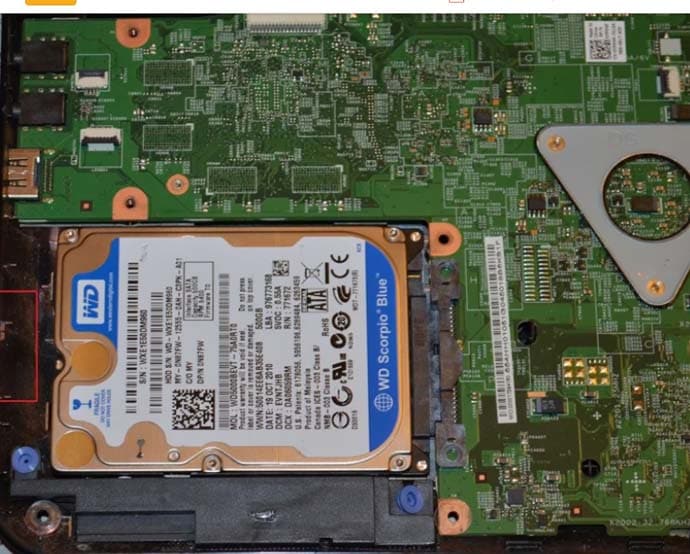
كيفية استرداد بيانات القرص الصلب من الكمبيوتر الميت 3 طرق؟
بعد معرفة كيفية تفكيك محرك الأقراص الثابتة من الكمبيوتر المحمول أو كمبيوتر سطح المكتب، يجب أن تكون حريصًا على معرفة كيفية استرداد بيانات محرك الأقراص الثابتة من جهاز كمبيوتر معطوب.
هنا تأتي طريقتان تتطلبان منك تفكيك القرص الصلب من أجهزة الكمبيوتر.
الطريقة 1: استخدم حاوية القرص الصلب - أداة فعالة من حيث التكلفة!
من المعروف أن محرك الأقراص الثابتة الداخلي مدمج في جهاز الكمبيوتر الخاص بك وليس جهازًا خارجيًا. ومع ذلك، يمكن تحويله إلى محرك أقراص خارجي لاستعادة البيانات من جهاز كمبيوتر معطوب. ويمكن أن يساعدك استخدام حاوية القرص الصلب في إدراك الفكرة.
الخطوة 1 تجميع الادوات
لبدء العملية، أولاً، تحتاج إلى جمع بعض الأدوات الإلزامية. في حالتنا، ما نحتاجه هو ضميمة القرص الصلب. العلبة عبارة عن جهاز قادر على تحويل محرك الأقراص الثابتة الداخلي إلى محرك خارجي. يمكن توصيله من خلال منفذ USB. جدير بالذكر، تأكد من أن نموذج العلبة يطابق محرك الأقراص الثابتة الخاص بك.

الخطوة 2 تفكيك القرص الصلب
الآن فيما يتعلق بتفكيك القرص الصلب، عليك توخي الحذر لتجنب المزيد من الأضرار. على سطح المكتب، يوجد محرك الأقراص الثابتة عادةً في رف معدني في الجزء الأمامي من وحدة المعالجة المركزية. يمكنك استخدام مفك البراغي لإزالة القرص الصلب من البرج. أثناء وجودك على الكمبيوتر المحمول، يمكنك الوصول إليه من خلال لوحة الوصول في الأسفل. بمجرد تحديد الموقع، قد تحتاج إلى فك بعض الأجزاء لإخراج القرص الصلب. لمزيد من خطوات التفكيك المحددة، يمكنك الانتقال إلى الجزء 2 .
الخطوة 3 ابحث عن جهاز كمبيوتر آخر
لاستعادة بيانات القرص الصلب من جهاز كمبيوتر محمول معطوب، ستحتاج إلى نقلها إلى جهاز كمبيوتر يعمل بشكل جيد، والذي يجب أن يتطابق مع النظام الأساسي أو نظام التشغيل الخاص بجهاز الكمبيوتر الميت. تأكد أيضًا من أن الكمبيوتر الجديد به مساحة كافية لاستيعاب نقل البيانات.
الخطوة 4 إرفاق محرك الأقراص إلى ضميمة القرص
ثم تحتاج إلى تجميع الأدوات. لا يوجد علم الصواريخ في هذه الخطوة. تحتاج فقط إلى إرفاق دبابيس التوصيل الخاصة بالقرص الصلب بالعلبة. تختلف الاتصالات من نموذج إلى آخر، يُقترح أن تكتشفها بنفسك.

الخطوة 5 قم بتوصيل الضميمة بالكمبيوتر
الآن قم بتوصيل العلبة بالكمبيوتر الجديد من خلال منفذ USB. سيفتح الكمبيوتر محرك الأقراص تلقائيًا. إذا لم يكن كذلك، يمكنك الوصول إليه من خلال File Explorer.
الخطوة 6 نقل البيانات
بمجرد الوصول إلى جميع بياناتك من سطح المكتب أو الكمبيوتر المحمول الميت، يمكنك نسخها ولصقها على جهاز الكمبيوتر العامل.
الطريقة 2: احصل على مجموعة محول - أرخص أداة!
لا يقتصر دور حاوية محرك الأقراص الثابتة على تحويل محرك الأقراص الثابتة الداخلي إلى محرك أقراص ثابت خارجي، ولكن يمكن لمجموعة المهايئ أيضًا القيام بذلك.
الخطوة 1 احصل على مجموعة المحول
أولاً، تحتاج إلى شراء مجموعة محول مطابقة لمواصفات الكمبيوتر المحمول أو سطح المكتب المعطوب.

الخطوة 2 قم بإزالة القرص الصلب
الآن يجب عليك فصل جهاز الكمبيوتر الخاص بك الميت وصيد القرص الصلب. افتح لوحة الوصول الخاصة بجهاز الكمبيوتر المحمول المعطوب لإخراج القرص الصلب. افتح وحدة المعالجة المركزية للحصول على القرص الصلب من كمبيوتر سطح المكتب الميت.
الخطوة 3 ابحث عن جهاز كمبيوتر آخر
يجب أن تجد كمبيوتر مكتبيًا يعمل لتوصيل محرك الأقراص الثابتة القديم. ويفضل أن يكون للجهاز الجديد نفس نظام التشغيل الخاص بجهاز الكمبيوتر المعطّل.
الخطوة 4 إرفاق القرص الصلب
لتوصيل القرص الصلب القديم بالكمبيوتر الجديد أولاً، افصله وافتح البرج. ثم استخدم مجموعة المحول لتوصيله باللوحة الأم.

الخطوة 5 ضبط التكوينات
تكوين القرص الصلب إلى Slave الوضع. الآن قم بتشغيل جهاز الكمبيوتر وانتقل إلى BIOS. فتح IDEConfig أو CMOSالإعدادات وقم بتغيير جميع الإعدادات إلى Auto-detection.
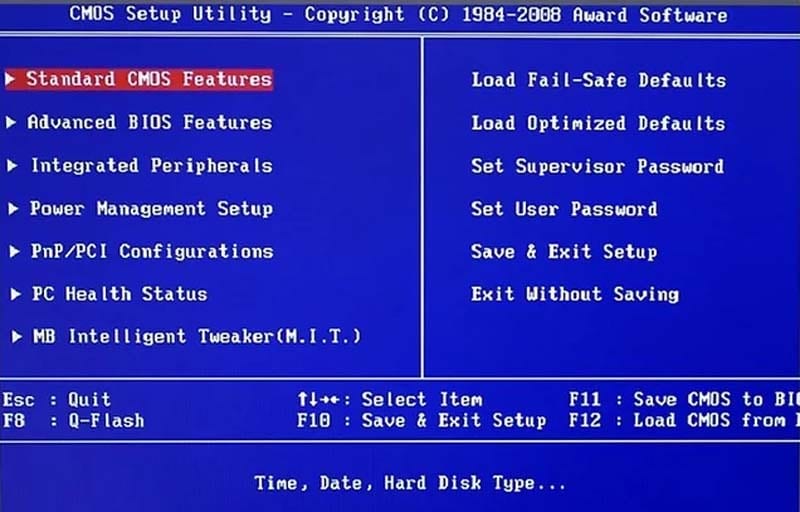
الخطوة 6 نقل البيانات
الآن أعد تشغيل الكمبيوتر. من المحتمل أن يكتشف الكمبيوتر تلقائيًا محرك الأقراص الثابتة الجديد. يمكنك أيضًا الوصول إليه من خلال File Explorer ونسخ البيانات ولصقها إلى الكمبيوتر أو نقلها إلى سحابة أو USB.
ومع ذلك، إذا كنت تريد طريقة أسهل دون إزالة القرص الصلب من جهاز كمبيوتر معطوب. فقط اتبع قيادتي!
الطريقة 3. Wondershare Recoverit Software - الطريقة الأكثر ملاءمة!
Wondershare Recoverit يتم استخدامه عالميًا لاستعادة البيانات من أجهزة الكمبيوتر ومحركات الأقراص الثابتة وبطاقات التخزين وبطاقات SD والأجهزة الأخرى. تم تطوير هذا البرنامج القوي لإبعادك عن مشاكل فقدان البيانات بأبسط طريقة.
يأتي أدناه تعليقي عليه بخصوص استعادة بيانات القرص الصلب من جهاز كمبيوتر معطوب. بعد تقييم مزاياها وعيوبها، يمكنك تنزيلها وتجربتها.
أنا متأكد من أنك قمت بتشغيله على جهاز كمبيوتر يعمل بنظام Windows أو Mac، والآن اتبع الخطوات لاستعادة بيانات القرص الصلب من جهاز الكمبيوتر المعطوب.
الخطوة 1 الاستعداد للاسترداد
تحتاج إلى جمع الأساسيات لبدء العملية. أنت بحاجة إلى قرص مضغوط قابل للتشغيل / قرص DVD أو USB مع كمبيوتر يعمل
الخطوة 2 قم بإنشاء وسائط قابلة للتمهيد
أولاً، قم بتشغيل Recoverit. ثم حدد "الاسترداد من Crash Computer". بعد ذلك، أدخل محرك أقراص USB المحمول الخاص بك وامض قدمًا لتحديد جهاز USB الخاص بك. اضغط على زر البداية"

ثانيًا، سيظهر مربع حوار "تنسيق"، يطلب الإذن لتهيئة USB الخاص بك. تأكد من أنك قمت بعمل نسخة احتياطية من USB. انقر فوق الزر "تنسيق" لبدء إنشاء وسائط قابلة للتمهيد

ثالثًا، قم بتوصيل جهاز USB القابل للتمهيد بالكمبيوتر الميت، وأعد تشغيله وقم بتكوين "BIOS" للتمهيد من محرك أقراص فلاش USB.

أنت الآن بحاجة إلى فحص الكمبيوتر الميت ثم اختيار الملفات التي ترغب في استردادها. وقم بتوصيل محرك أقراص ثابت جديد يعمل بجهاز الكمبيوتر الميت لأغراض التخزين. سرعان ما ستشعر بالسعادة وأنت تستعيد البيانات من جهاز كمبيوتر معطوب.
فيما يتعلق بالطرق الثلاثة المذكورة أعلاه، لكل منها المميزات والعيوب.
[التشغيل] سيكون استخدام برنامج Wondershare Recoverit هو الطريقة الأكثر ملاءمة لاسترداد الملفات من جهاز كمبيوتر معطوب، لأنه لا توجد حاجة لتفكيك القرص الصلب الداخلي. بينما تتطلب الطريقتان الأخريان إزالة القرص الصلب من جهاز الكمبيوتر المعطوب.
[التكلفة] إنها أرخص طريقة لشراء مجموعة محول، وإخراج القرص الداخلي من الكمبيوتر بنفسك. أيضًا، سيكون شراء حاوية القرص الصلب طريقة فعالة من حيث التكلفة نسبيًا. لكن يجب أن تذكر، إذا لم تكن على دراية بعملية تفكيك القرص الصلب وإتلاف القرص الصلب عن طريق الخطأ أثناء العملية، فسيتكلف إصلاحه الآلاف.
الخلاصة
أوضحت المقالة أنه يمكن استرداد فقدان البيانات الظاهر بسبب تعطل جهاز الكمبيوتر من خلال الطرق الثلاث الفعالة المذكورة أعلاه. آمل أن تكون قد حفظت ملفات محرك الأقراص الثابتة بنجاح من خلال الخطوات. حظًا سعيدًا! ويمكنك النقر فوق زر التنزيل المجاني التالي للوصول السريع إلى Wondershare Recoverit.
ما الخطأ في Drive
- استعد محرك الأقراص الخاص بك
- استعادة محرك الأقراص المهيأ
- استعادة محرك الأقراص الذي لم يتم اكتشافه
- استرجع بيانات محرك أقراص WD
- إحضار الملفات من محرك أقراص خارجي
- يمكن استعادة البيانات التي تم مسحها
- إصلاح محرك الأقراص الخاص بك
- القرص الصلب لا التمهيد؟ إصلاحه
- ماذا لو قرص غير مخصص؟
- التعامل مع تحطم القرص الصلب
- إصلاح القرص واستعادة البيانات
- تنسيق / مسح محرك الأقراصe
- تعرف على محرك الأقراص الخاص بك

Khalid Abdullahi
contributor Editor
Generally rated4.5(105participated)